ホームページ >ウェブフロントエンド >PS チュートリアル >PSでペンを使って写真を切り抜く方法
PSでペンを使って写真を切り抜く方法
- 藏色散人オリジナル
- 2019-08-19 10:25:5513807ブラウズ

PS でペンで写真を切り抜くにはどうすればよいですか?
まず、切り抜きたい画像を開きます。ここでは果物を例に挙げます。ペンツールをクリックし、プロパティ バーでパスを選択します。
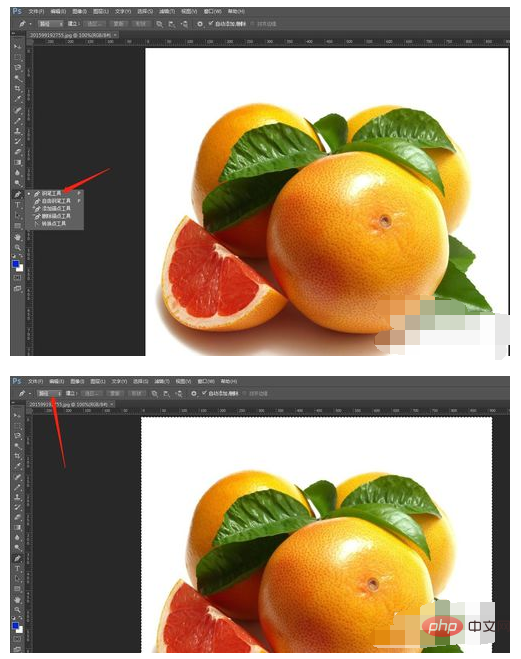
次に、ペンツールを使用して画像の端をクリックします。2 回目のクリックでは、曲線がある点に注目します。 2 番目 2 番目の点でマウスを放すことはできません。画像の端に沿って適切な円弧線を描く必要があります。
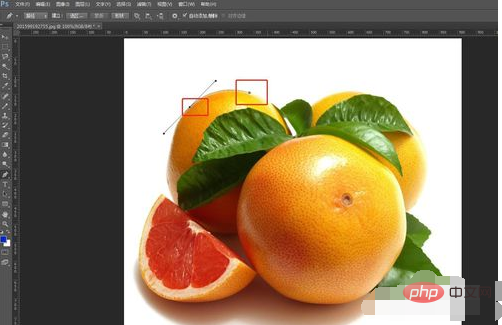
次に、3 番目の点をクリックします。マウスを放すこともできません。どのように回転しても線がエッジに一致しないという現象が発生します。このとき、両側のロッドを調整する必要があります。ショートカット Alt キーを使用して、 Alt キーを押しながら、片側のロッドをクリックして調整します。反対側も同様です。理由
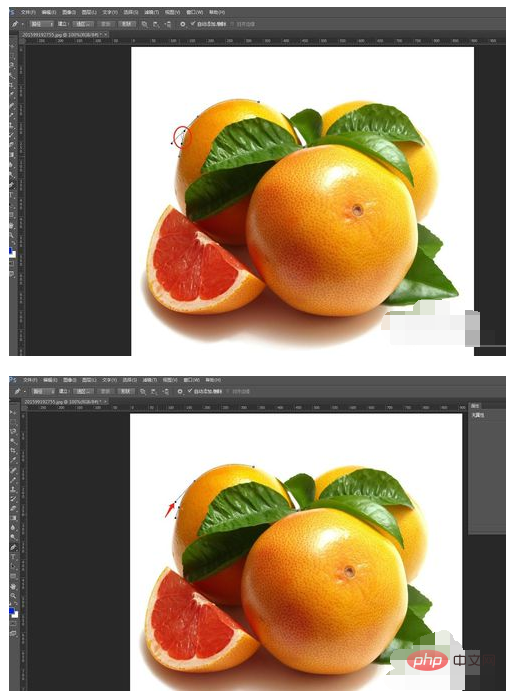
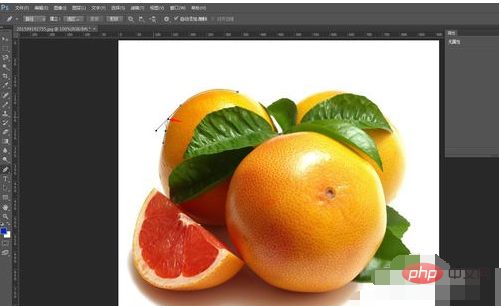
また、次の点をクリックすると、次の点を容易にするためにレバーの位置を事前に調整できます。点で結ばれた線はエッジにフィットします。
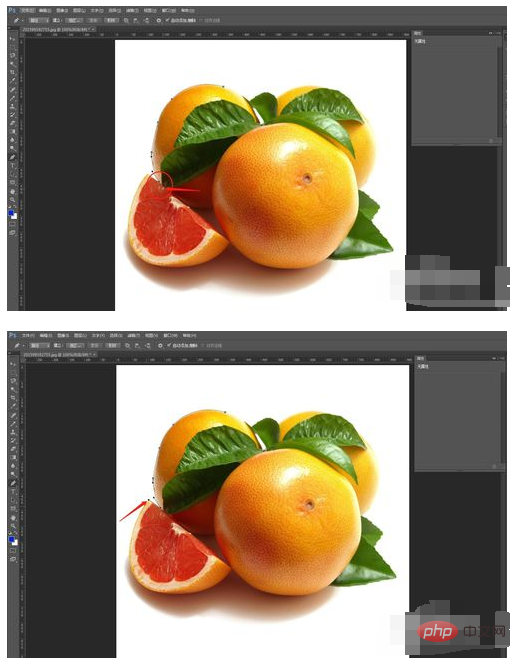
次のステップは似ています。Alt キーを合理的に使用して円弧を調整してください。最後の点は最初の点と同じである必要があります。以下に示すように、1 つの点が重なっている場合にのみ閉じた線が表示されます。
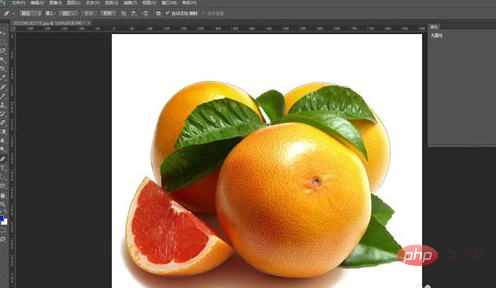
#閉じた後、ショートカット キー Ctrl と Enter を使用して、実線を点線に変更します
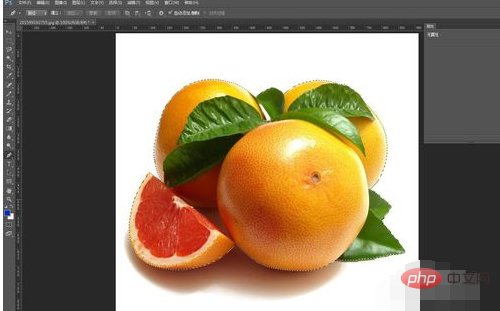
最後のステップは、ショートカット キーを使用することです。 Ctrl J を押して点線内の製品をコピーします。結果は次のようになります。
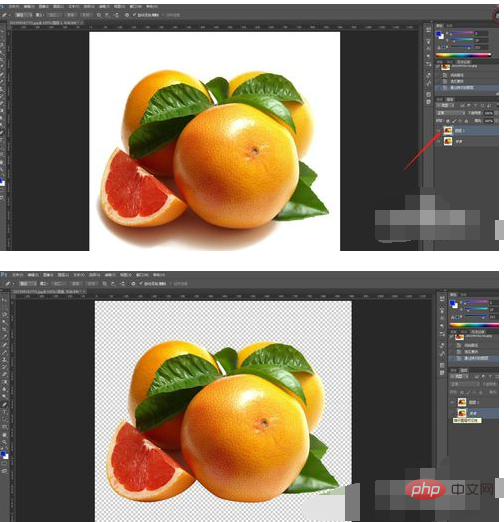
以上がPSでペンを使って写真を切り抜く方法の詳細内容です。詳細については、PHP 中国語 Web サイトの他の関連記事を参照してください。

